WährendMicrosoft Outlookist ein ausgezeichneter E-Mail-Client, er bringt jedoch seine eigenen Probleme mit sich. Ein solches Problem ist, wenn die Benutzer in Windows keine E-Mails mit oder ohne Anhänge senden können. Viele Kombinationen können das Problem verursachen, aber es gibt eine Überprüfung, die Sie unbedingt beachten müssenSie verwenden mit Outlook. Das heißt, in diesem Beitrag zeigen wir mehrere Möglichkeiten, das Problem zu lösen, wennOutlook versendet keine E-Mailsin Windows 11/10, unabhängig davon, ob Sie einen Anhang haben oder nicht.
Outlook sendet keine E-Mails unter Windows 11/10
Ein häufiges Szenario ist, dass E-Mails in Outlook nicht funktionieren, auf anderen Geräten, einschließlich Smartphones, aber schon. Auf einem anderen PC könnte es funktionieren, auf einem der PCs jedoch nicht. Dies sind einige Möglichkeiten, wie Sie das Problem isolieren können.
- Outlook-Profil reparieren
- Schalten Sie den „Offline arbeiten“-Modus aus
- Erhöhen Sie die Größe von Outlook-Anhängen
- Überprüfen der Postfacheinstellungen
- Überprüfen Sie Add-Ins
- Deaktivieren der Antivirus-E-Mail-Integration
- Zip-Dateien vor dem Senden
- Blockierte Dateien
Überprüfen Sie unbedingt, ob das Problem behoben wurde, nachdem Sie die aufgeführte Lösung ausprobiert haben.
1] Outlook-Profil reparieren

- Öffnen Sie Microsoft Outlook und klicken Sie auf die Registerkarte Datei.
- Klicken Sie unter „Info“ auf „Kontoeinstellungen“ und dann im Flyout-Menü auf „Kontoeinstellungen“.
- Wählen Sie das Konto aus, bei dem das Problem auftritt, und
- Das Fenster „Konto reparieren“ wird geöffnet. Überprüfen Sie Ihre Einstellungen und Felder und klicken Sie dann auf „Weiter“.
2] Schalten Sie den Modus „Offline arbeiten“ aus
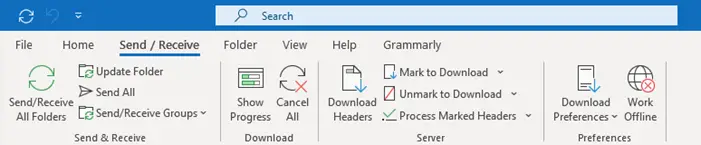
Outlook bietet einen Offlinemodus, mit dem Sie Ihre E-Mails durchgehen können, ohne abgelenkt zu werden. In diesem Modus können Sie zwar E-Mails verfassen, sie sind jedoch im Postausgang verfügbar. Wenn dies der Fall ist, bleibt jede E-Mail, die Sie senden möchten, mit oder ohne Anhang, im Postausgang, bis Sie ihn deaktivieren. Öffnen Sie Outlook und wechseln Sie dann zum Abschnitt Senden/Empfangen. Klicken Sie auf Offlinemodus arbeiten, um ihn zu deaktivieren.
Lesen:.
3] Erhöhen Sie die Größe von Outlook-Anhängen
Outlook beschränkt normalerweise Anhänge, die nahe an der maximal zulässigen Größe liegen. Wenn Ihr E-Mail-Dienst also eine Anhangsgröße von 25 MB bietet, beschränkt Outlook alle Anhänge, die 20 MB überschreiten. Glücklicherweise können Sie die Größe erhöhen, indem SieSobald der Registrierungs-Editor geöffnet ist, navigieren Sie je nach Ihrer Office-Version zum folgenden Pfad.
Ausblick 2019 und 2016:
HKEY_CURRENT_USER\Software\Microsoft\Office\16.0\Outlook\Preferences
Ausblick 2013:
HKEY_CURRENT_USER\Software\Microsoft\Office\15.0\Outlook\Preferences
Ausblick 2010:
HKEY_CURRENT_USER\Software\Microsoft\Office\14.0\Outlook\Preferences
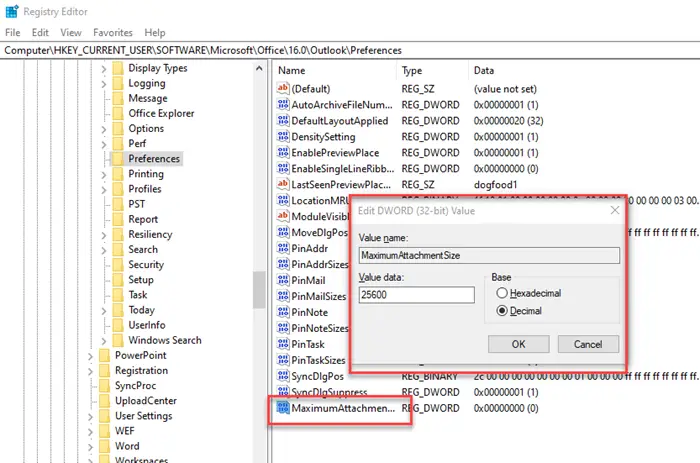
Erstellen Sie unter Einstellungen ein neues DWORD mit dem NamenMaximale Anhangsgröße.Wenn es nicht vorhanden ist, klicken Sie mit der rechten Maustaste und erstellen Sie es. Klicken Sie anschließend doppelt auf das DWORD und wechseln Sie zu Dezimal. Setzen Sie den Wert auf 25600 (25,6 MB)RegistryRegistry und starten Sie Outlook erneut. Der Anhang sollte kein Problem mehr darstellen.
4] Überprüfen Sie die Postfacheinstellungen

Sie müssen die Postfacheinstellungen für das E-Mail-Konto überprüfen, das das Problem verursacht. Öffnen Sie die Kontoeinstellungen und wählen Sie das E-Mail-Konto aus, das repariert werden muss. Klicken Sie dann auf die Schaltfläche „Ändern“. Sie haben dann die Möglichkeit, die E-Mail-Einstellungen zu überprüfen, die E-Mail-Einstellungen zurückzusetzen usw. Verwenden Sie eine dieser Optionen, um das Problem zu beheben.
Lesen:.
5]Com-Add-Ins deaktivieren
Manchmal können Com-Add-Ins, also Plug-ins von Drittanbietern für Outlook, Probleme verursachen, insbesondere wenn sie mit Anhängen zusammenhängen. Bevor Sie jedoch versuchen, sie zu deaktivieren, öffnen Sie Outlook im abgesicherten Modus (geben Sie outlook.exe /safe in die Eingabeaufforderung ein) und prüfen Sie, ob Outlook wie erwartet funktioniert. Wenn alles wie erwartet funktioniert, können Sie die Plug-ins nacheinander deaktivieren und herausfinden, welches das Problem verursacht hat.
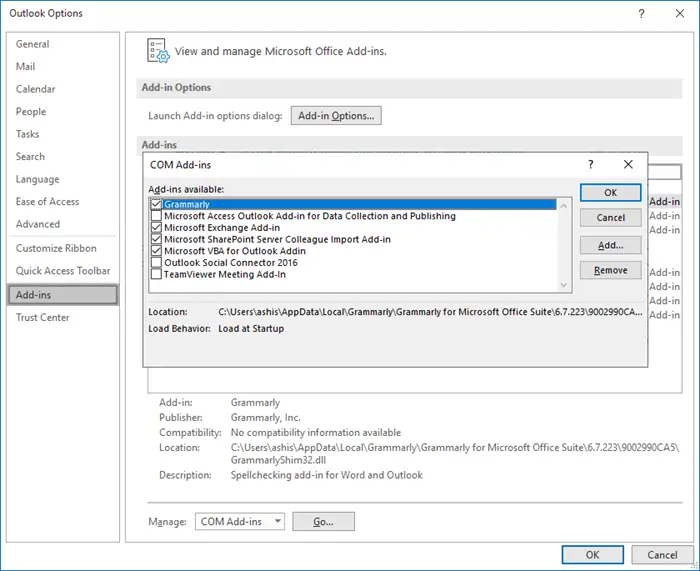
- Öffnen Sie Outlook und klicken Sie auf Datei > Optionen > Add-Ins
- Wählen Sie unter „Verwalten“ die Option „COM-Add-Ins“ aus und klicken Sie dann auf „Gehe zu Optionen“ neben „Verwalten“.
- Deaktivieren Sie sie nacheinander und prüfen Sie, welches Plugin das Problem durch Deaktivieren löst.
6] Deaktivieren Sie die Antivirus-E-Mail-Integration
Viele Antivirus- und Sicherheitslösungen integrieren sich mitund nach ausgehenden und eingehenden Anhängen suchen. Wenn Sie einen solchen Dienst verwenden, ist es eine gute Idee, ihn zu deaktivieren und zu prüfen, ob er wie erwartet funktioniert. Wenn das das Problem ist, müssen Sie möglicherweise die Einstellungen konfigurieren, um es anzupassen.
7] Dateien vor dem Senden zippen
Wenn Ihre Datei wichtig ist, sollten Sie sie vor dem Anhängen an Outlook auf dem Computer komprimieren. Windows bietet die Archivierung als grundlegende Funktion an. Klicken Sie mit der rechten Maustaste auf eine beliebige Datei oder einen beliebigen Ordner und wählen Sie im Menü „Senden an“. Wählen Sie dann den Ordner „Komprimieren“ aus. Daraufhin wird eine ZIP-Datei des Ordners oder der Datei erstellt, die kleiner ist. Sie sollten sie dann anhängen und senden können. Dies ist natürlich nur in Fällen anwendbar, in denen Sie aufgrund der Größe der Dateien keinen Anhang senden können.
8] Blockierte Dateien
Es gibt eine Reihe von Erweiterungen odervom Hochladen oder Senden als Anhang. Sie können diese Dateien besser umbenennen oder Online-Speicher verwenden, um sie freizugeben, anstatt sie direkt hochzuladen.
Lesen:
Ich hoffe, der Beitrag war leicht verständlich und Sie konnten mit Outlook in Windows E-Mails sowohl mit als auch ohne Anhänge versenden.
Lesen:.

![Der Erwerb der Endbenutzerlizenz ist fehlgeschlagen, Ereignis-ID 1014 [Fix]](https://elsefix.com/tech/tejana/wp-content/uploads/2024/11/acquisition-of-end-user-license-failed.png)
![Fehler „Kein AMD-Grafiktreiber installiert“ unter Windows 11 [Fix]](https://elsefix.com/tech/tejana/wp-content/uploads/2024/09/No-AMD-graphics-driver-is-installed.png)








